本文转载自微信公众号「黑客下午茶」,作者少 。请联系黑客下午茶微信官方账号转载本文。
警报简介
报警为代码问题和对用户的影响提供实时可见性。自定义阈值和集成可以使用多种类型的报警。
从 sentry.io 的 Alerts 页面,您可以创建新的报警规则并管理现有规则。“警报规则(Alert Rules)”选项卡显示了您现有的报警规则,以及它们的当前状态、项目、团队和创建日期。默认情况下,该列表只显示与您的团队和任何团队无关的报警。您可以使用过滤按钮来更改此设置。
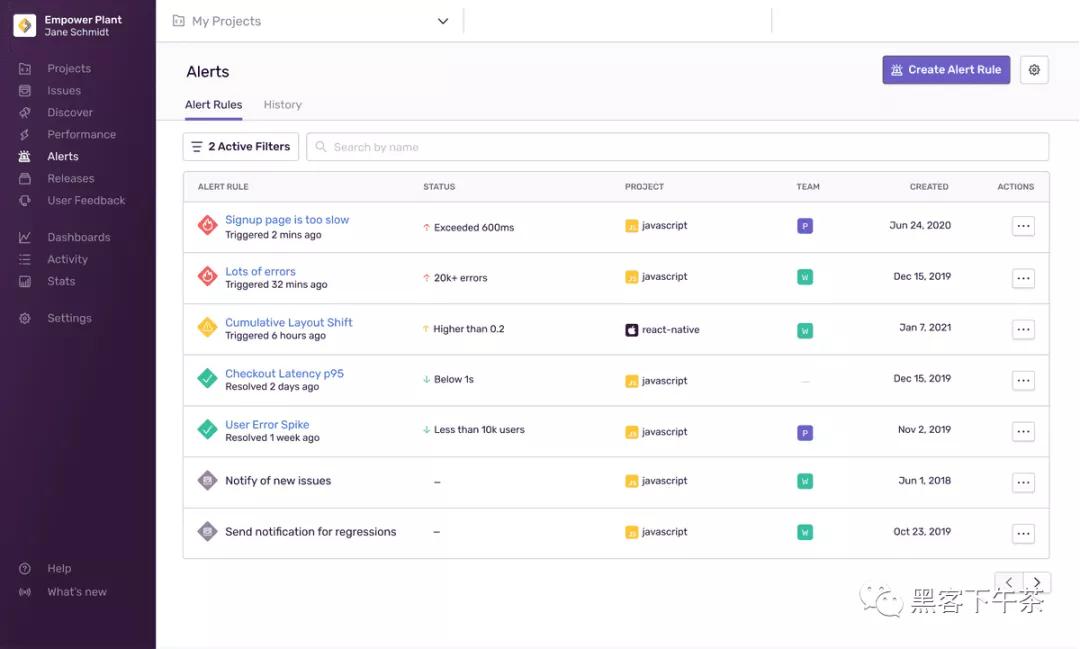
警报(Alerts) 页面还显示了一个 “历史(History)” 选项卡,您可以找到指标报警列表,包括触发时间和活动时间。
错误 Issue 警报
只要项目中的任何问题符合指定标准,就会触发 Issue 报警。你可以是 Issue 级别变更创建警报,如:
- 新 Issue
- Issue 频率增加
- 已经解决和忽略Issue 变成未解决(unresolved)
您可以在 issue 警报配置中找到 Issue 报警触发器完整列表。
- https://docs.sentry.io/product/alerts/create-alerts/issue-alert-config/#when-conditions-triggers
报警错误和性能指标
当 error 或 transaction 当事件违反指标时,指标指标报警。使用指标报警来监控您关心的一组有限和已知的指标和组件,如整个项目、重要页面或具有特定标签的错误频率或性能指标。
创建警报以监控指标,例如:
- 项目总错误(Total errors)
- 延迟(Latency):最小值(min)、最大值(max)、平均值(average)、百分位数(percentile)
- 失败率(Failure rate)
- 自定义指标
您可以在指标报警中找到可用指标报警的完整列表。
- https://docs.sentry.io/product/alerts/alert-types/#metric-alerts
创建警报
在 sentry.io 创建新项目时,可以选择默认 issue 报警。但是,您也可以使用这些最佳实践来创建自己的报警,以满足团队的需要。
- https://docs.sentry.io/product/alerts/create-alerts/
- https://docs.sentry.io/product/alerts/create-alerts/best-practices/
通知
除了警报,Sentry 还会向您发送各种事项的通知,如 issue 状态变更、部署发布和配额使用。您可以在用户中设置 > 通知(User Settings > Notifications)微调这些通知和您的个人报警设置。了解更多关于通知和调整相关设置的信息,并在完整的文档中进行调整。
- issue state changes: https://docs.sentry.io/product/issues/states-triage/
- release deploys:https://docs.sentry.io/product/releases/
- quota usage:https://docs.sentry.io/product/accounts/quotas/
- https://docs.sentry.io/product/alerts/notifications/
警报类型
您可以创建两种类型的警报:
Issue 警报
只要项目中的任何 issue 如果符合指定标准,会触发 Issue 报警。例如,这些标准可能已经解决了 issue 影响许多用户的 issue。
在“警报规则(Alert Rules)”在选项卡中,这些警报是 issues 图标,默认情况下,显示在报警列表底部。(如果你有多个指标报警,这可能会导致你的 issue 警报从列表的第一页发布。
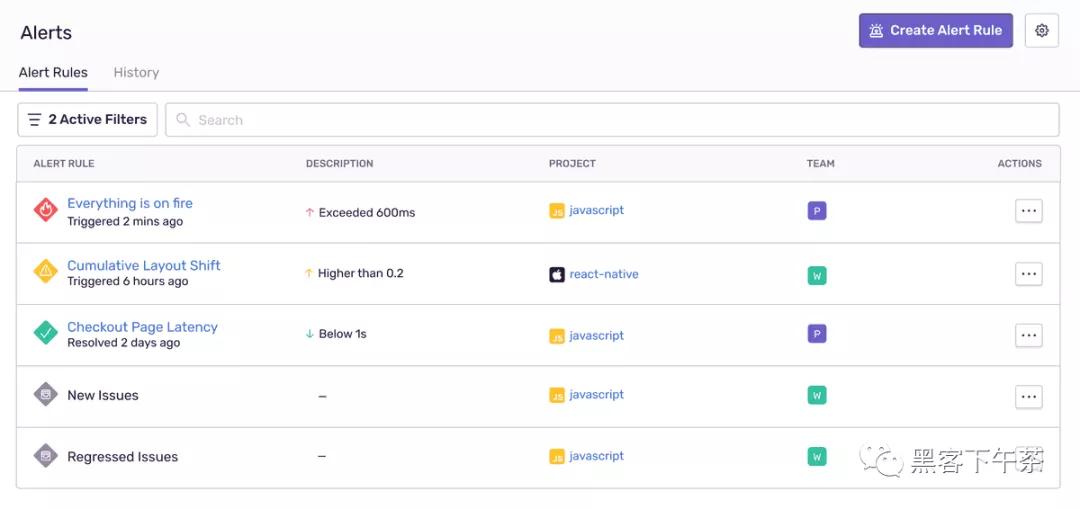
在问题警报中,Sentry 每次收到新事件时,都会评估配置的报警条件。报警条件包括三个部分:
指标警报
指标报警将告诉您指标何时超过阈值,如项目中错误数量的激增,或性能指标的变化,如延迟(latency)、Apdex、故障率(failure rate)或吞吐量(throughput)。
指标报警监控 error 和 transaction 事件的宏观指标。获取一组事件并使用函数(如 count() 或 avg())计算一段时间内应用于事件属性的聚合值。在创建指标报警时,您可以根据属性(attributes)和标签(tags)过滤事件组的过滤事件issue 事件特别有用。
使用 Critical 和 Warning 触发器用于测量严重性。警报的当前状态是活动状态下最严重的触发器(highest severity trigger),警告可以是以下三个值之一(Warning)、严重(Critical)或已解决(Resolved)。警报状态发生变化时,Sentry 都会通知您。
创建报警时,所有显示的报警类型(“Issues”均可用于创建指标报警:
- Number of Errors(错误数)
- Users Experiencing Errors(错误用户)
- Throughput(吞吐量)
- Transaction Duration(transaction 时长)
- Apdex
- Failure Rate(失败率)
- Largest Contentful Paint(绘制最大内容)
- First Input Delay(首次输入延迟)
- Cumulative Layout Shift(累积布局偏移)
- Custom Metric(自定义指标)
警报详情
详细的报警信息(Alert Details)该页面默认显示了过去 24 小时指标报警规则的历史记录,但可以使用“显示(Display)”修改下拉菜单的时间段。触发报警时,单击收到的通知将带您到此页面,显示报警处于活动状态的时间段。该页面还包括详细信息,如报警规则条件、报警当前状态和每个状态的报警(Critical、``Warning或Resolved`)时间摘要。
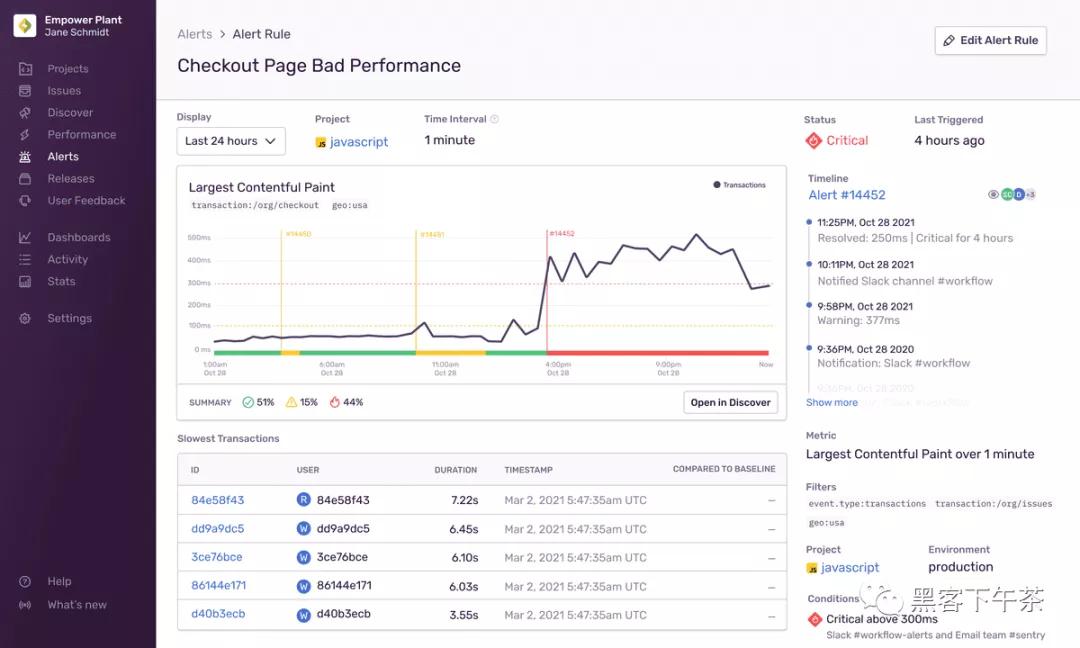
详细的报警信息(Alert Details)页面还包括与指标相关的可疑 issue 或 transaction 列表有助于更快地发现根本问题。您可以查看触发报警的原因,然后在 Discover 打开该指标以查找更多信息。
- https://docs.sentry.io/product/discover-queries
创建警报
创建警报所需的最低角色是 member。具有 manager 或 owner 权限的 Sentry 用户可以设置 > 常规设置 > 让成员创建和编辑警报(Settings > General Settings > Let Members Create and Edit Alerts)最低角色角色要求。
创建警报:
- 导航到警报(Alerts)并单击 “Create Alert Rule”。
- 选择您的项目。
- 选择你想收到警报的内容。“Issues” 会创建 issue 报警,选择任何其他选项都会创建 metric 警报。
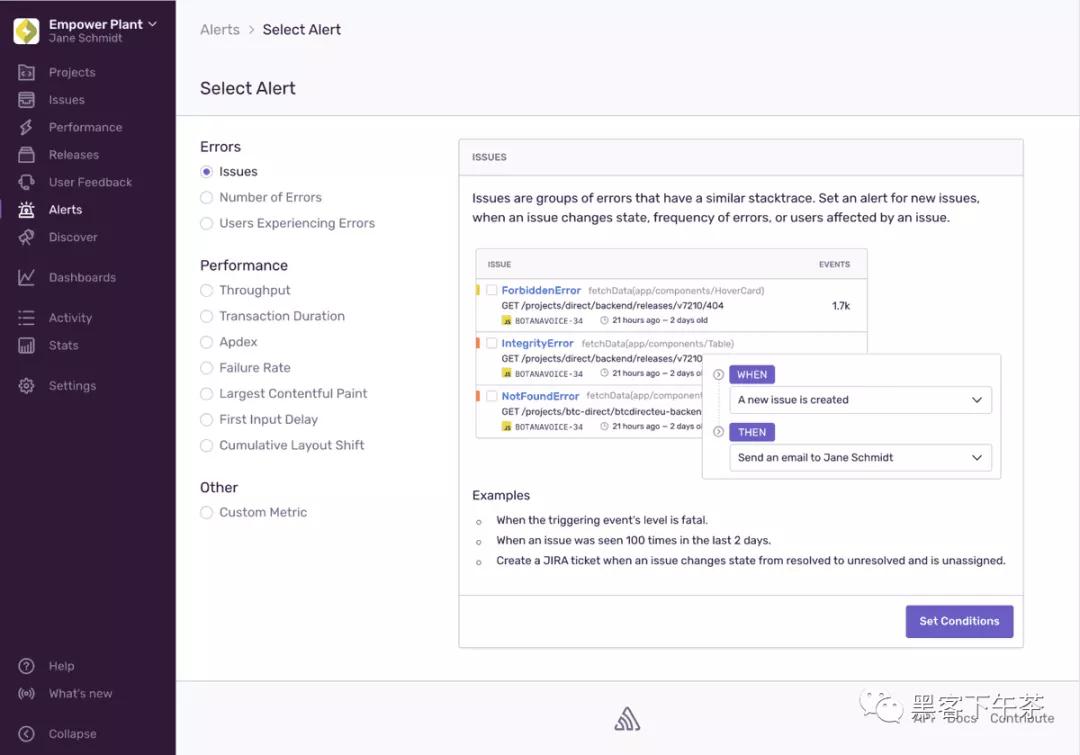
- 单击“设置条件(Set Conditions)”。
- 在报警配置页面表面,设置报警条件
- https://docs.sentry.io/product/alerts/create-alerts/metric-alert-config/
- https://docs.sentry.io/product/alerts/create-alerts/issue-alert-config/
- Issue 警报配置
- Metric 警报配置
Issue 警报配置
Sentry 根据您组织的需要,提供多个配置选项来创建 issue 警报。
环境
指定哪些环境(environment)使用此特定的报警规则。控制器过滤事件中的环境标签。例如,这个过滤器非常有用,因为生产报警的紧迫性和工作性和工作过程可能不同于 QA 环境报警的紧急程度和工作流程。
此处的 “Environment” 下拉列表与整体 “Environment” 相同的环境(不包括隐藏环境)可用于下拉列表中选择的项目。“All Environments” 相当于没有环境过滤器。
团队
您可以选择与警报相关的团队,以便团队成员编辑警报。请注意,只有当您是团队成员时才能进行此关联。如果没有团队,任何人都可以编辑警报。
警报名称
为您的警报设置描述性名称,如受影响的团队和警报的主题。“前端延迟(Frontend Latency)”、“后端故障率(Backend Failure Rate)”或“计费 Apdex(Billing Apdex)”。
“何时(When)”条件:触发器
“When” 条件或触发器指定你想要 issue 监控哪种类型的活动:
- 首次出现
- 已经解决了状态(resolved)改为未解决(unresolved)
- 忽略状态(ignored)改为未解决(unresolved)
- 在一定时间间隔内看到超过一定次数
- 唯一一个在一定时间间隔内看到超过一定数量的用户
- 某个 issue 在 {time} 内部影响超过 {X}
- 受影响的会话百分比为近似值,计算为 issue 频率与项目中会话数的比率
- 只有在过去一个小时的会话数量超过 50 时,才会触发基于百分比的警报
触发器(Triggers)是可选的。如果不选择触发器,默认为满足 “When” 条件。也就是说,所有事件都符合这一条件。
在 Issue States & Triage了解 issue 状态信息更多。
- Issue States & Triage: https://docs.sentry.io/product/issues/states-triage/
“如果(If)”条件:过滤器
Sentry 在满足 “When” 条件后检查 “if conditions” 或过滤器有助于控制 noise。您可以过滤issue 或事件属性。如指定事件过滤器,只检查触发报警的事件,如:
issue 比特定持续时间更旧或更新。
该 issue 至少发生了 {X} 次。
- issue 已分配给{no one/a team/a member}。
- 事件来自最新 release。
- 事件的 {attribute} {matches} {value}。匹配类型:等于(equals)、不等于(does not equal)、开始于(starts with)、结束于(ends with)、包含(contains)、不包含(does not contain)、已设置(is set)或未设置(is not set)。
- 事件的 {tag} {matches} {value}。匹配类型:等于(equals)、不等于(does not equal)、开始于(starts with)、结束于(ends with)、包含(contains)、不包含(does not contain)、已设置(is set)或未设置(is not set)。
- 事件级别 {matches} {level}。匹配类型:等于(equal to)、小于(less than)或等于(equal to)、或大于(greater than)或等于(equal to)。
了解更多关于标签的信息(tags)和事件属性(event attributes)的信息。
tags:https://docs.sentry.io/platforms/javascript/enriching-events/tags/
event attributes:https://docs.sentry.io/product/sentry-basics/search/searchable-properties/#event-properties
“然后(Then)”条件:动作
“Then conditions”或动作,指定触发器和过滤条件应发生的事情:
- 问题所有者(Issue Owners)、团队(a team)或成员(a member)发送通知。
- 向集成发送通知可以包括以下选项,这取决于您安装的集成:
- 发送 Slack 通知
- 发送 PagerDuty 通知
- 发送 Microsoft Teams 通知
- 通知所有旧集成。
- 在集成平台上建立的集成发送通知
- 为集成创建一个 issue,包括:
- https://docs.sentry.io/product/integrations/source-code-mgmt/azure-devops
- https://docs.sentry.io/product/integrations/project-mgmt/jira/
- Jira
- Azure DevOps
通过集成路由警报了解更多信息。
- https://docs.sentry.io/product/alerts/create-alerts/routing-alerts/
Issue 所有者
Issue 所有者在触发报警时可以收到通知(仅限电子邮件)。
通过电子邮件或 Slack 接收取决于问题所有者的通知设置。
- Issue owners:https://docs.sentry.io/product/issues/issue-owners/
- notification settings:https://docs.sentry.io/product/alerts/notifications/notification-settings/
如果没有配置或找不到 issue 业主不会发送通知或将其发送给所有项目成员,具体取决于 [项目]>设置>问题所有者([Project]>Settings>Issue Owners) 以下设置。
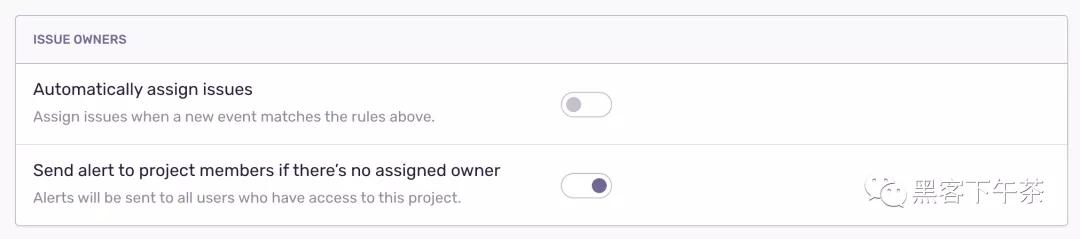
团队 Slack 通知
团队可配置 Slack channel 接收报警通知。这可以通过所需的 Slack channel 中键入 /sentry link team 完成sentry.io 查看团队关联 Slack 频道,请导航到 设置>团队>[团队]>通知(Settings>Teams>[Team]>Notifications)。
动作间隔(速率限制)
动作间隔(action interval)或速率限制(rate limit)控制针对特定问题触发报警规则的频率。如果报警条件与问题相匹配,Sentry 只执行在速度限制期内尚未执行的行动。例如,如果一个问题在一分钟内多次满足报警条件,但你的频率阈值是一分钟,你只会收到一次报警。
可用间隔为:
- 分钟:5,10,30,60
- 小时:3,12,24
- 天:7,30
项目级报警设置
[项目] > 设置 > 警报([Project] > Settings > Alerts) 可配置报警电子邮件主题模板和摘要设置。owner、manager 或管理员权限(admin permissions)以上权限的 Sentry 用户可以更改这些默认通知设置。
摘要
只适用于 issue 报警电子邮件(不是集成发送的通知),间隔(action interval)不同的是,它限制了项目发送的报警电子邮件的总数。项目级设置允许您控制报警的最小和最大交付间隔。
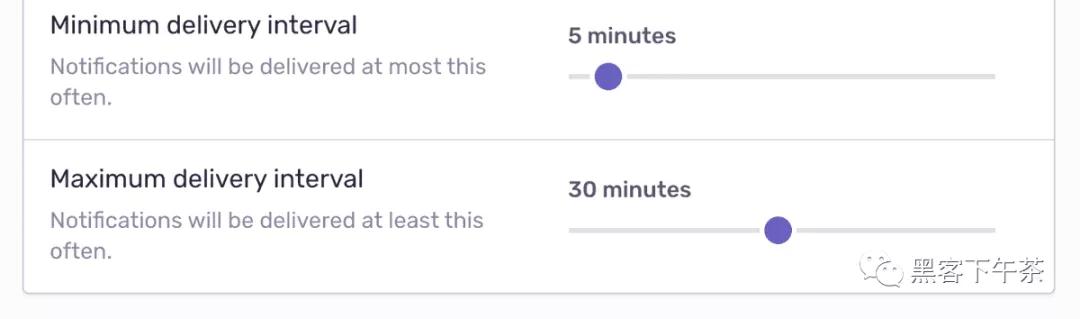
指标报警配置
Sentry 根据您组织的需要,为创建指标报警提供多个配置选项。
过滤器
以下过滤器组转换为 Discover 查询显示在报警配置页面顶部的图表中。
环境
指定哪些环境将使用此特定的报警规则。控件过滤事件中的 environment 标签。例如,这种过滤器非常有用,因为您应用于生产报警的紧迫性和工作流程可能不同于您应用于 QA 环境报警的紧急程度和工作流程。
此处的 “Env:” 下拉列表及全局 “Environment” 下拉列表中所选项目的可用环境相同(不包括隐藏环境)。“全部(All)” 相当于没有环境过滤器。
事件类型
你可以报警某些指标“事件(Events)”设置在下拉列表中收到报警的事件类型:
- event.type:error OR event.type:default
- event.type:default
- event.type:error
- event.type:transaction
标签(Tag) & 属性(Attribute)
在提供的字段中添加过滤器,以缩小您将收到的报警范围,如 URL、标签或其他事件属性。
指标(函数 时间间隔)
根据您选择的报警类型,您可以选择要应用的函数和参数。在其他情况下,该功能内置在报警中,不显示设置。例如,如果您选择“用户数量受影响(Number of Users Affected)”,转换为函数 count_unique(user.id)。因为编辑这个函数会改变警报的性质,所以能编辑,因此被隐藏。
警报函数
- count()
- count_unique(...)
- avg(...)
- percentile(...)
- failure_rate()
- apdex(...)
- count()
- p50()
- p75()
- p95()
- p99()
- p100()
时间间隔
选择评估指标的时间段。估指标的时间段。Sentry 每分钟评估指定的窗口。例如,如果您指定一个小时的窗口,Sentry 会评估:
- At 3:00pm: 2:00pm - 3:00pm
- At 3:01pm: 2:01pm - 3:01pm
- At 3:02pm: 2:02pm - 3:02pm
- ...
阈值
阈值是帮助定义警报触发器的值。这些值:
- Critical(严重)
- Warning(警告)
- Resolved(已解决)
您必须设置 “Warning” 阈值,使其在 “Critical” 阈值前触发。Sentry 评估报警时,报警状态将更新为匹配的最高严重性触发器。如果您没有设置 “Resolved” 阈值,警报将不再违反 “Critical” 或 “Warning” 自动解决条件。您还可以手动解决报警。
自动解决
默认情况下,指定指标不再违反 “Critical” 或 “Warning” 条件时,会自动解决指标警报。但是,您可以设置不同的分辨率阈值。例如,假设您的应用程序的正常错误级别低于 2000/分钟,并且您希望在超过 5000/分钟 时收到警报。您可能希望警报仅在错误级别回到 2000/分钟 以下时 resolve,而不是 5000/分钟。这样设置 “Resolved” 阈值,如果错误级别下降到只 4000/分钟,即使低于报警阈值,你也会认为有问题,报警不会 resolve。
动作
动作定义了你和你的团队将如何收到警报:
- 向成员(member)或团队(team)发送电子邮件。如果发送给成员。(team),则成员(team)个人项目警报选择退出设置(opt-out settings)将被覆盖。
- 发送 Slack 通知
https://docs.sentry.io/product/integrations/notification-incidents/slack/
- 发送 PagerDuty 通知
https://docs.sentry.io/product/integrations/notification-incidents/pagerduty/
- 发送 Microsoft Teams 通知
https://docs.sentry.io/product/integrations/notification-incidents/msteams/
- 使用内部集成发送请求。
https://docs.sentry.io/product/integrations/integration-platform/#internal-integrations
- 通过集成路由警报了解更多信息。
https://docs.sentry.io/product/alerts/create-alerts/routing-alerts/
规则名称
为您的警报设置描述性名称,如受影响的团队和警报的主题。“前端延迟(Frontend Latency)”、“后端故障率(Backend Failure Rate)”或“计费 Apdex(Billing Apdex)”。
团队
您可以选择与警报相关的团队,以便团队成员编辑此警报。请注意,只有当您是团队成员时队成员时进行。如果没有团队,任何人都可以编辑警报。
综合警报路由
通过定制报警规则和集成您使用的工具,您可以在必要时使用它们when、地点where(以及是否if)在不受干扰的情况下收到警报。警报通知可通过 Slack,通过 webhooks 定制集成。在创建报警规则时,您可以使用这些集成来配置通知谁以及如何通知。
集成
Sentry通过 集成为您提供Slack、PagerDuty 和 Microsoft Teams 路由警报等常用应用程序的选项。您可以在 设置 > 集成(Settings > Integrations) 找到这些集成,并为整个组织安装它们。
Slack 警报
Sentry 组织 owner 或 manager 可在其 Sentry 在帐户中安装配置 Slack 集成。集成配置后,issue 在报警规则中将提供以下动作:向 {workspace} Slack 工作区发送通知至 {channel} 并在通知中显示标签 {tags}。在指标报警中,您的 Slack 团队将在 action 可用于下拉列表之一。
此 alert action 允许您通警报通知路由到 Slack 工作区选定频道(使用 # 前缀)或直接消息中的特定用户(使用 @ 前缀)。
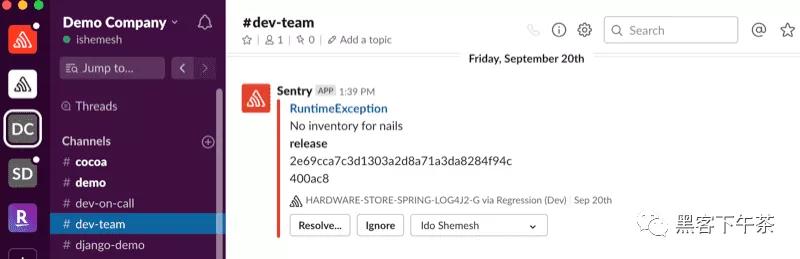
然后,一旦你收到 Slack 通知,您可以使用 “Resolve”、“Ignore” 或 “Assign” 按钮直接从 Slack 更新 sentry.io 中的问题。
PagerDuty 警报
Sentry 组织 owner 或 manager 可在其 Sentry 在帐户中安装配置 PagerDuty 集成。集成配置后,issue 在报警规则中将提供以下动作:向 PagerDuty 帐户 {account} 和服务 {service} 发送通知。在指标报警中,您的 PagerDuty 帐户将在 action 可用于下拉列表之一。
Microsoft Teams 警报
Sentry 组织 owner 或 manager 可在其 Sentry 在帐户中安装配置 Microsoft Teams。集成配置后,issue 在报警规则中将提供以下动作:向 {team} 团队向 发送通知{channel(s)}。在指标报警中,您的 Microsoft 团队将在 action 可用于下拉列表之一。
构建自己的集成
如果你想通知警报路由到 Sentry 可以使用其他集成解决方案,无需开箱即可。Integration Platform。集成平台为外部服务提供了一种使用 REST API 和 Webhook 与 Sentry SaaS 服务互动方式。
如果您想从不同的监控系统汇总报警或编写自定义规则,以便更智能地路由报警,请向 webhook 发出警报也很有帮助。
当您创建新的集成并在其上启用“Alert Rule Action”选项时,当您选择在 issue 创建报警规则时,通过集成 action 发送通知时,您的集成将显示为服务。在指标警报中,您的集成在 action 可用于下拉列表之一。
遗留集成
遗留集成(也称为插件)Sentry 扩展,包装为 Python 库,并在项目级配置。要向遗留集成发送报警,请选择 “Send a notification via an integration” 或 “Send a notification to all legacy integrations” 行动。您不能将指标警告路由集成到遗留。
最佳报警实践
在正确的时间通知正确的人是非常重要的。向太多的人发送太多的通知可能会导致这些通知被忽视。以下最佳实践将帮助您创建或微调报警,以最大限度地减少报警噪音,并告诉您需要了解的内容。
检测重要问题
频率(Frequency) :通常,当错误超过特定频率时,您会设置报警来触发,但频率并非一切:如果低频错误位于应用程序的更重要部分,它可能比高频错误更重要。
受影响的用户(Users affected):有时候很少有用户会犯很多错误,所以提醒受影响的用户可能比错误频率更重要。然而,并不是所有的 Sentry 用户计数的错误实际上可能是针对用户的,反之亦然。如果您过滤了这些类型的问题,您可以避免收到非用户的错误警告。
标签(Tags):用标签对错误进行分类。例如,您可以过滤自动捕获的 url 标签识别关键业务页面或过滤自定义标签(如 customer_type)处理这些警报更为重要。你可以在 [项目] > 设置 > 标签([Project] > Settings > Tags) 在项目中找到可用的标签列表。该列表是项目事件中遇到的所有标签 key(默认和自定义)聚合。
降低报警噪音
这些最佳实践可帮助您减少 issue 报警可能产生的噪声,但不适用于指标报警。
看到同样的警报(Seeing the same alerts):如果你反复看到你以前看到的报警,请尝试使用 issue 过去几天警报过滤是一个问题,使用 The issue is older or newer than... 过滤器。
瞬态警报(Transient alerts):过滤掉只快速连续发生几次而不再发生的 transient issues,请在您的 issue 用于报警Issue has happened at least {X} times 过滤器。
限制最新版本(Limit to latest release):使用 The event is from the latest release 过滤器将您的 issue 报警仅用于最新版本。
使用“For Review”列表(Use the “For Review” list):新 issue 和未解决的 issue 通常是你想知道的,但它们会产生很多噪音。Sentry 问题列表中的 “For Review” 选项卡将显示这些问题,因此您可以使用电子邮件和集成发出更高的紧急报警,并确保这些低紧急问题不会被忽视。我们建议每天检查一次 “For Review” 列表显示:
- 新 Issue
- 回归(issue 从 “Resolved”->“Unresolved” 改变状态)
- 满足忽略条件issue(issue 状态从 Ignored -> Unresolved)
已忽略 Issue
你可以忽略 issue 为了降低噪音,但当满足报警条件时,忽略的问题不会触发报警;它们变成 unresolved 并出现在“For Review”列表中。因此,如果您担心遗漏这些问题,请使用 An issue changes state from ignore to unresolved 触发器创建问题报警。
路由
问题所有者(Issue owners) :使用 issue owners 让 Sentry 自动向合适的人发送警报,并减轻配置负担。您可以在 [项目] > 设置 >问题所有者( [Project] > Settings > Issue Owners) 配置所有权规则。当没有匹配的所有者时,默认情况下向所有项目成员发出警报。如果这太宽泛,并且您希望特定的所有者作为储备,请使用 *: 等规则结束你的所有权规则。
不同优先级的发送方式(Delivery methods for different priorities) :使用不同的发送方式来区分不同的优先级报警。例如,您可以从最高优先级路由到最低优先级:
- 优先级:页面(PagerDuty 或 OpsGenie)
- 中等优先级:聊天应用(Slack)
- 低优先级:Email
在问题列表中“For Review” 选项卡是您在不收到任何报警的情况下检查优先级最低问题的位置。
构建一体化:如果你想通知警报路由到 Sentry 可以在开箱前使用集成解决方案Integration Platform。当它创建集成时,它将 alert actions 菜单可用。您可能希望使用您的集成:
向原生不支持的集成发送报警
聚合来自不同监控系统的警报
在 webhook 在处理程序中编写自定义规则,以便更智能地通过警报
通知
Sentry 向您发送关于工作流活动、部署和配额使用的通知,以及每周的报告。这些通知让你知道:
工作流(Workflow):涉及用户操作和 issue 状态变化活动。这包括 issue 解决、分配、评论和回归活动。
部署(Deploy):当您提交的版本被部署时。
配额(Quota):接近配额、超额配额和尖峰保护。
每周报告(Weekly Reports):您组织的 Sentry 活动摘要。
您可以在 用户设置 > 通知(User Settings > Notifications) 管理这些通知。
工作流通知
Sentry 发送工作流通知,让您了解 issue 状态变化。工作流与帮助你管理问题的行为有关,比如改变 issue 状态或对其发表评论。默认情况下,Sentry 通过电子邮件将这些通知发送给订阅问题的成员(如何确定订阅,请参见下面)。发送工作流通知:
- 问题已解决(Issue Resolved):当您的代码中发现新 issue ,它在 Unresolved 状态。当项目团队成员通过 sentry.io 由于项目的自动解决功能(如果已经配置),手动更改其状态或提交修复程序或解决 issue 时,issue 状态将改为已解决。
- 回归(Regressions):当 issue 状态从 “Resolved” 变回 “Unresolved” 会回来的。向所有项目团队成员发送电子邮件。
- 评论(Comments):当团队成员在 issue 详细信息页面的 “Activity” 在选项卡中添加新评论时。
- 分配(Assignment):当问题被分配或未分配时。
- 用户反馈(User Feedback):当一个 issue 有新的用户反馈。
- 事件处理问题(Event Processing Problems):当送给 Sentry 处理错误事件时出现问题。
当您订阅 issue 您将收到工作流通知,并以以下方式订阅问题:
- 单击 issue 订阅铃(subscribe bell)图标
- 参与与 issue 相关提交
- 对 issue 发表评论或添加书签
- 在 issue 提到你或你的团队
- 你或你的团队被分配到 issue
这些通知可能与项目配置的警报重叠。
部署通知
Sentry 向已提交部署版本的用户发送部署通知。了解更多关于部署文档的信息。
https://docs.sentry.io/product/releases/setup/#notify-sentry
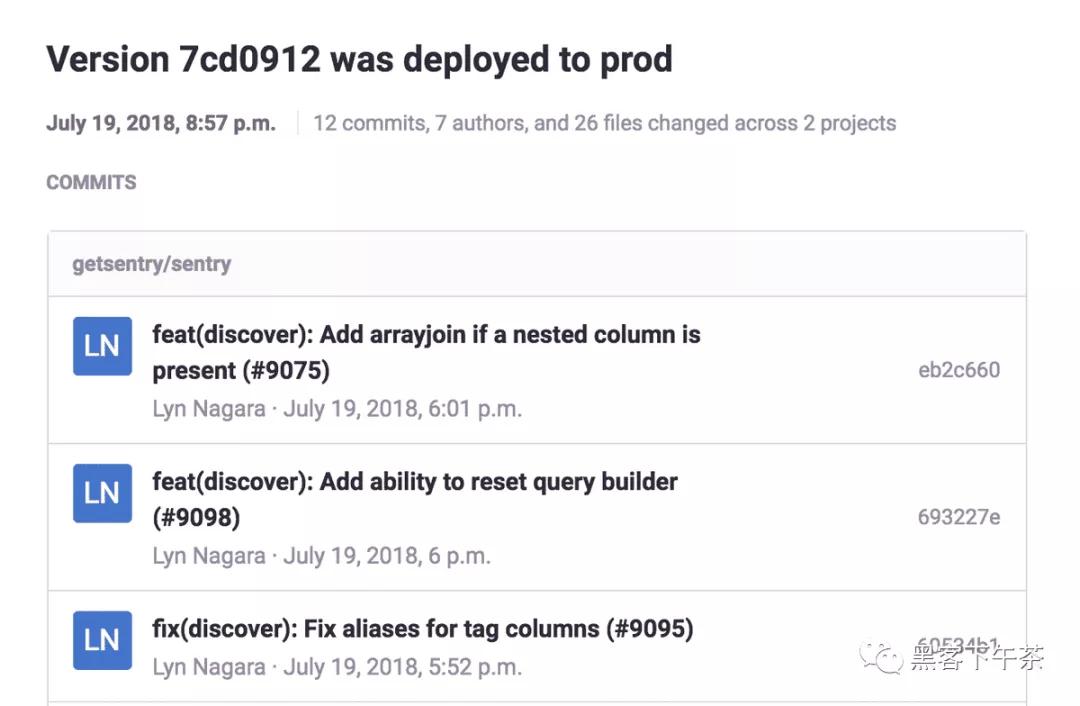
配额通知
在下列情况下,Sentry 将向组织所有者发出配额通知:
- 80% 组织的错误、事务和附件已经耗尽。
- 错误或事务超过了组织的配额,其中包括按需容量
您不能更改或禁止此通知。了解更多关于完整配额文件的信息。
- https://docs.sentry.io/product/accounts/quotas/
每周报告
Sentry 每周一通过电子邮件发送每周报告。报告包括上周组织的 Sentry 活动摘要。
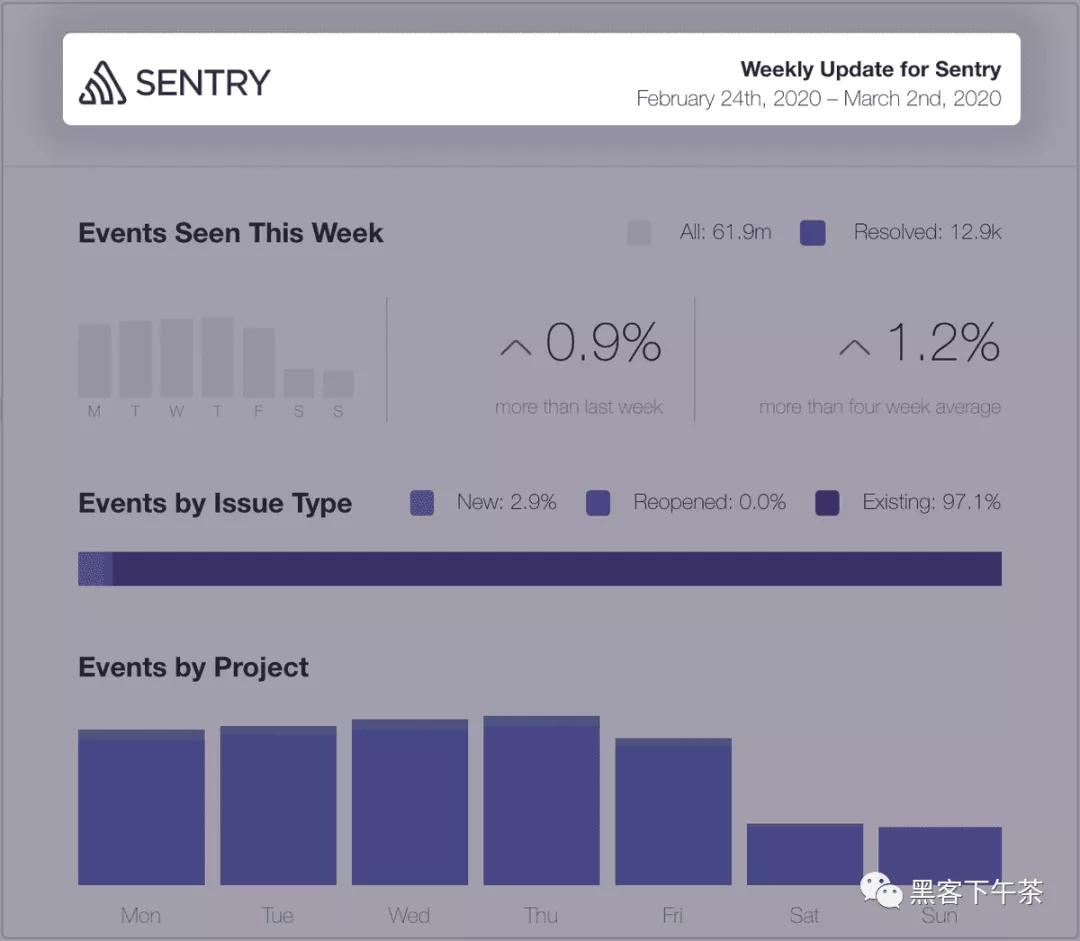
设置个人通知
您可以调整您的个人工作流程您的个人工作流程并部署通知和您的个人 issue 报警设置。通过导航设置 用户> 通知(User Settings > Notifications) 管理您的通知。您无法配置配额通知。
警报
这种设置不会影响配置的警报,明确发送到您的电子邮件。
您可以在通知中打开和关闭 issue 报警通知。
您还可以通过选择 “Default” 、“On” 或 “Off”微调每个项目的报警通知。如果选择 “Default”,项目设置将与您的整体设置相同。
交付方式
您可以通过选择以下选项来决定在哪里接收个人报警通知:
- 发送到 Email
- 发送到 Slack
- 发送到 Email 和 Slack
如果您的组织安装了 integration你的 Slack 身份已经链接到你的 Sentry 帐户,则 Slack 只能作为交付方式使用。
- https://docs.sentry.io/product/integrations/notification-incidents/slack/#linking-your-slack-and-sentry-accounts
工作流
工作流通知的全局设置如下:
- Always(总是)
- Only On Issues I Subscribe To(仅在我订阅的问题上)
- Never(从不)
您可以选择上述三个选项之一或 “Default” 来针对每个项目微调您的工作流程通知。如果您选择 “Default”,项目设置将与您的整体设置相同。
交付方式
您可以通过选择以下选项来决定在哪里接收个人工作流通知:
如果您的组织安装了集成和 Slack 身份已经链接到你的 Sentry 帐户,则 Slack 只能作为交付方式使用。
取消订阅
要退出具体问题的工作流通知,请单击问题页面顶部的铃铛图标。
Email 路由
电子邮件路由控制每个项目通知发送的电子邮件地址。默认情况下,这些通知是您在设置 Sentry 帐户中提供的电子邮件地址。此设置允许您根据每个项目将电子邮件路由到备用电子邮件地址。
每周报告
报告包括你上周组织的 Sentry 活动摘要。您可以通过为每个组织打开或关闭报告来微调您的每周报告。
部署
部署通知的全局设置如下:
- On
- Only On Deploys With My Commits(仅在我提交的部署上)
- Off
您可以选择上述三个选项之一或 “Default”微调每个组织的部署通知。如果选择 “Default”,组织的设置将与您的整体设置相同。
交付方式
您可以通过选择以下选项来决定在哪里接收个人工作流通知:
- 发送到 Email
- 发送到 Slack
- 发送到 Email 和 Slack
如果您的组织安装了集成和 Slack 身份已经链接到你的 Sentry 帐户,则 Slack 只能作为交付方式使用。
我的活动
使用切换开关来控制您是否收到以下通知:
- 您在使用 sentry.io 时的动作
- 你解决的无人认领 issue 的任何变化
